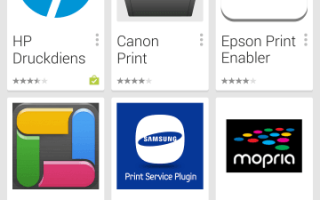Вы можете использовать Samsung Galaxy S5 для печати документов, таких как электронные письма, изображения, файлы PDF и т. Д., С помощью беспроводного принтера. Беспроводная функция уже обеспечена рудиментарной операционной системой Android. Установив соответствующий плагин драйвера на Samsung Galaxy S5, можно обратиться к принтеру аналогично драйверу принтера на компьютере. С этим плагином печать работает быстро и легко с вашего смартфона.
В этом посте мы расскажем вам, как установить драйвер принтера на Samsung Galaxy S5 и, таким образом, подготовить печать на беспроводном принтере.
В качестве примера возьмем соединение Samsung Galaxy S5 с принтером Epson. Конечно, это руководство также работает для всех других принтеров, таких как HP, Brother, Lexmark и т. Д.
Для подключения нового принтера к Samsung Galaxy S5 необходимо выполнить следующие действия:
Откройте на Samsung Galaxy S5 «Приложения» и затем Настройки. Нажмите здесь, в разделе «Подключи и поделись» на кнопке «Печать». Несколько типографских услуг уже установлены. Драйверы принтера Epson для Samsung Galaxy S5, к сожалению, отсутствуют. Нажмите на символ плюс в нижней части дисплея. Google Play Store откроется сейчас, и вы увидите следующий экран:
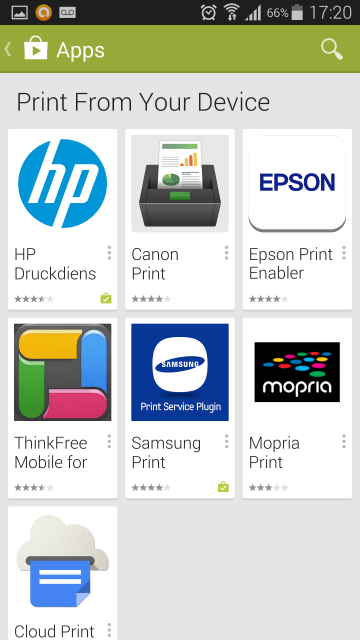
Теперь выберите марку вашего принтера. Кроме того, вы можете проверить в описании плагина, поддерживает ли ваш принтер в Android. Если это так, установите драйвер с помощью кнопки «Установить». Конец!
Вернитесь обратно к обзору «Печать» в настройках Android. Нажмите сейчас на «Epson Print Enabler», чтобы подключиться к беспроводному принтеру. Важно, чтобы Wi-Fi принтера был включен. Драйвер принтера Epson на вашем Samsung Galaxy S5 теперь ищет беспроводной принтер (W-Lan в смартфоне, конечно, должен быть включен). По поводу элементов управления в правом верхнем углу вы можете активировать плагин и поиск будет начат.
Если принтер был найден, то, что не должно длиться дольше 5 секунд, вы можете выбрать свой беспроводной принтер. В нашем случае это Epson Stylus SX 430.
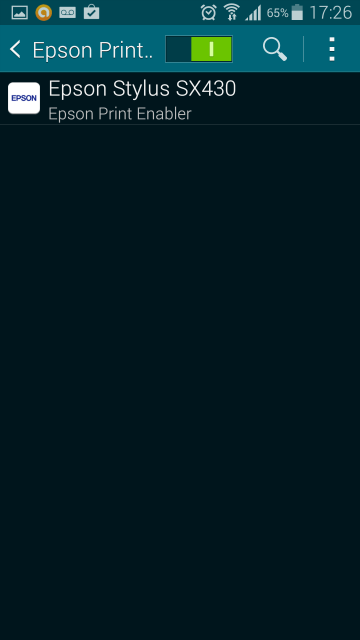
Теперь, если вы нажмете на найденный принтер, вы можете решить подключиться к нему и настроить другие параметры. Нажмите на Epson Printer Enabler в правом верхнем углу на трехточечный символ и в небольшом меню «Настройки». Здесь вы можете указать следующие настройки беспроводного принтера, который будет использоваться при печати на Samsung Galaxy S5.
-Качество печати
— раскладка
— 2-сторонняя печать
Теперь вы подготовили все настройки для печати с Samsung Galaxy S5 на беспроводном принтере. Теперь, если вы хотите распечатать, например, электронное письмо, выполните следующие действия.
Если электронное письмо отображается, нажмите в правом верхнем углу трехточечный значок (рядом с адресом электронной почты!), А затем нажмите «Печать». Если настройки верны, печать можно начать с помощью кнопки в нижней части Samsung Galaxy S5. Теперь вы знаете, как установить драйвер принтера на свой Samsung Galaxy S5 для беспроводного принтера и как его использовать.